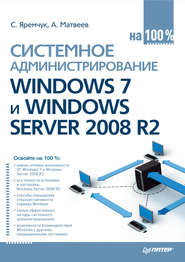По всем вопросам обращайтесь на: info@litportal.ru
(©) 2003-2024.
✖
200 лучших программ для Linux
Настройки чтения
Размер шрифта
Высота строк
Поля
$ sudo apt-get update
В Synaptic достаточно нажать кнопку Reload (Перезагрузить), в Adept – Получить обновления.
Информация о репозитариях и пакетах собирается в каталоге /var/lib/apt/lists в виде файлов, имена которых соответствуют названию архива.
$ ls /var/lib/apt/lists ua.archive.ubuntu.com_ubuntu_dists_feisty-backports_main_binaryi386_Packages
Заглянув в этот каталог, можно получить информацию о любом пакете. Впрочем, смотреть необязательно – это сделают утилиты. Например, введя sudo apt-cache showpkg gcc-4.1, можно узнать все о пакете gcc.
Создание локального репозитария. Создать локальную копию репозитария можно одной командой (требуется пакет debmirror):
$ /usr/bin/debmirror –nosource -m –passive
–host=archive.ubuntulinux.org –root=ubuntu –method=ftp
–progress –dist=feisty,feisty-security,
feisty-updates,feisty-backports –ignore-release-gpg
–section=main,restricted,multiverse,universe
–arch=i386,amd64
Большая часть параметров понятна из объяснений выше, трафик составит не один гигабайт и потребует много свободного места на диске. Чаще возникает необходимость создать свой репозитарий из уже скачанных файлов и пользоваться им как обычно, с помощью apt-get. Для создания списка пакетов понадобится утилита dpkg-scanpackages, входящая в состав dpkg-dev. Установите:
$ sudo apt-get install dpkg-dev
Теперь создайте каталог, в который скопируйте все пакеты.
$ mkdir archives
Перейдите в образованный каталог.
$ cd archives
Выполните следующую команду:
$ dpkg-scanpackages . /dev/null | gzip -9c > Packages.gz
По окончании работы утилиты будет выдан список пакетов и их количество; чтобы добавить новый репозитарий в файл sources.list, нужно прописать путь к созданному каталогу, например:
deb file:/home/grinder/archives ./
Сохраните изменения и введите sudo apt-get update; если в /var/lib/apt/lists добавился новый каталог, все было сделано верно. Теперь можно копировать этот каталог на другие системы. При добавлении в него пакетов процедуру придется повторить. В Интернете можно найти достаточно описаний того, как перенести свой репозитарий на CD/DVD. Существует вариант проще – использовать утилиту APTonCD (aptoncd.sourceforge.net) (рис. 1.11). Сначала установите ее следующей командой:
$ sudo apt-get install aptoncd
Рис. 1.11. Окно программы APTonCD
Теперь можно вызвать ее через меню Система. Пользоваться программой просто. На вкладке Create (Создать) нужно нажать кнопку Create APTonCD (Создать APTonCD) – будет просканирован каталог /var/cache/apt/archives, и все файлы будут добавлены в проект. Далее нажмите кнопку Add Package (Добавить пакет) и укажите пакеты, находящиеся отдельно. Нажмите кнопку Options (Параметры) и в списке Medium Type (Тип носителя) выберите тип образа – CD или DVD, а в поле Destination Folder (Папка назначения) укажите каталог, куда будет помещен готовый ISO-образ.
Нажмите OK – программа создаст образ и появится диалоговое окно, предлагающее сразу записать его на носитель. На вкладке Restore (Восстановить) можно скопировать (то есть восстановить) все файлы и добавить CD-ROM.
Конвертеры пакетов
Отдельно хотелось бы отметить наличие утилит, позволяющих конвертировать пакеты из одного формата в другой. Их возможности применения ограничены, так как из пакета одного типа получить полноценный другой тип пакета невозможно. Кроме того, приложения, входящие в состав пакета, могут не работать в другом дистрибутиве из-за различий версий библиотек, неудовлетворенных зависимостей и отличий в организации файловой системы. По этой причине их нельзя использовать для установки важных системных файлов. Однако в некоторых случаях (в первую очередь при установке недвоичных пакетов, например документации, словарей и прочего) их применение оправданно. Это утилиты rpm2cpio, rpm2tgz (http://www.rpm2tgz.com (http://www.rpm2tgz.com/)) или почти универсальная alien (http://kitenet.net/programs/alien/ (http://kitenet.net/programs/alien/)).
Утилита rpm2tgz по умолчанию входит в состав дистрибутива Slackware и клонов и позволяет конвертировать rpm-пакеты в tgz, которые затем можно установить с помощью installpkg.
$ rpm2tgz package.rpm
В результате в текущем каталоге появится пакет с таким же именем, но расширением tgz; установите его.
# installpkg package.tgz
Программа alien позволяет конвертирование между Redhat (rpm), Debian (deb), Slackware (tgz) и другими форматами. В Ubuntu она устанавливается командой:
$ sudo apt-get install alien
Теперь, чтобы конвертировать rpm-пакет в deb, выполните такую команду:
$ alien –to-deb package.rpm
Для конвертирования deb в rpm – следующую:
$ alien –to-rpm package.deb
Глава 2
Офисные пакеты
• Пакет OpenOffice.org
• Офисный пакет KОffice
• Компоненты GNOME Office
• Текстовые редакторы
Один из главных вопросов, который заинтересует любого пользователя в новой системе, – какое приложение можно использовать для набора текста? Сегодня популярны так называемые офисные пакеты типа Microsoft Office, включающие несколько приложений, имеющих различную функциональность и связанных между собой. На кого они рассчитаны, сказать трудно. Среднестатистический пользователь не нуждается и в десятой доле возможностей, заложенных разработчиками в офисные пакеты, да и нужны далеко не все компоненты. Соответственно, деньги на полный пакет потрачены зря. Долгое время в Linux фактически не было полноценного офисного пакета. Это не связано с недоработками, хотя Linux довольно долго оставался операционной системой, предназначенной для выполнения специфических задач. Просто здесь всегда были свои традиции и стандарты, существующие до сих пор.
Пакет OpenOffice.org
Офисный пакет OpenOffice.org – это первый качественный продукт Linux, позволяющий работать с текстовыми документами, электронными таблицами, изображениями, базами данных и создавать презентации. За его основу был взят пакет StarOffice, разработанный немецкой фирмой StarDivision в середине 90-х годов. Осенью 1999 года корпорация Sun выкупила StarDivision и уже в июне следующего года вышла новая версия StarOffice под торговой маркой Sun.
Примечание
Название OpenOffice является зарегистрированной торговой маркой, поэтому пакет следует называть именно OpenOffice.org.